
- •Табличный процессор Microsoft Excel 2007 Методические указания к выполнению лабораторной работы № 1
- •Оглавление
- •Назначение табличных процессоров
- •Элементы интерфейса Microsoft Excel 2007
- •Строка заголовка
- •Кнопка Office
- •Панель быстрого доступа
- •Строка формул
- •Рабочее поле
- •Строка состояния
- •Ввод данных в эт
- •Типы вводимых данных
- •Автоматическое заполнение данных
- •Автоматический перенос текста в ячейке
- •Выделение элементов таблицы
- •Редактирование эт
- •Копирование и перемещение данных
- •Копирование формул
- •Вставка ячеек, строк и столбцов
- •Удаление строк, столбцов, ячеек
- •Понятие относительной, абсолютной и смешанной ссылки
- •Форматирование эт
- •Изменение ширины столбцов и высоты строк
- •Выравнивание содержимого ячеек
- •Форматирование шрифта, границ и заливки
- •Копирование формата
- •Сохранение книги в Excel
- •Задание к лабораторной работе
- •Варианты индивидуальных заданий
- •Вопросы к защите лабораторной работы
Табличный процессор Microsoft Excel 2007 Методические указания к выполнению лабораторной работы № 1
Создание, редактирование и форматирование электронных таблиц
Оглавление
1Назначение табличных процессоров 2
1Элементы интерфейса Microsoft Excel 2007 2
1.1Строка заголовка 3
1.1.1Кнопка Office 3
1.1.2 Панель быстрого доступа 4
1.2Лента 4
1.3Строка формул 5
1.4Рабочее поле 6
1.5Строка состояния 6
2Ввод данных в ЭТ 7
2.1Типы вводимых данных 7
2.2Автоматическое заполнение данных 9
2.3Автоматический перенос текста в ячейке 10
2.4Выделение элементов таблицы 11
3Редактирование ЭТ 12
3.1Копирование и перемещение данных 12
3.2Копирование формул 12
3.3Вставка ячеек, строк и столбцов 13
3.4Удаление строк, столбцов, ячеек 13
4Понятие относительной, абсолютной и смешанной ссылки 13
5Форматирование ЭТ 17
5.1Изменение ширины столбцов и высоты строк 17
5.2Выравнивание содержимого ячеек 18
5.3Форматирование шрифта, границ и заливки 19
5.4Копирование формата 19
6Сохранение книги в Excel 20
7Задание к лабораторной работе 21
8Варианты индивидуальных заданий 22
9Вопросы к защите лабораторной работы 29
Назначение табличных процессоров
Табличный процессор (синоним - электронная таблица) - это пакет прикладных программ, обеспечивающий автоматизированную обработку информации, представленной в табличной форме.
Назначение табличных процессоров:
создание и редактирование таблиц любого вида;
автоматический расчет и пересчет всей таблицы с использованием набора встроенных функций;
оформление и печать таблиц в виде удобном для пользователя;
создание многотабличных документов, объединенных формулами;
представление информации в графическом виде, т.е. автоматическое построение диаграмм, их модификация;
сортировка данных в таблице;
работа с ЭТ как с базой данных: выборка данных по определенному критерию, по запросу пользователя;
создание итоговых и сводных таблиц;
статистическая обработка информации
хранение ЭТ на дисках для многократного использования;
Элементы интерфейса Microsoft Excel 2007
После запуска программы Excel 2007 на экране появляется рабочее окно программы (Рис.1).

Рис.1 Рабочее окно программы Excel 2007
Основными элементами рабочего окна программы являются:
строка заголовка;
лента;
строка формул и поле имени;
рабочее поле;
полоса прокрутки;
строка состояния.
Строка заголовка
Это самая верхняя строка окна программы, на ней можно видеть: имя текущего файла,( на рис.2 – это Книга1) и имя приложения Microsoft Excel. Здесь же слева находятся кнопки управления, которые можно использовать для изменения внешнего вида окна: Свернуть, Восстановить/Развернуть, Закрыть.
![]()
Рис.2 Строка заголовка
Кнопка Office
В
левом верхнем углу строки заголовка
(рис.2) находится главная кнопка
Office
![]() .Щелчок
на этой кнопке откроет системное меню,
с
помощью которого можно создавать,
открывать, сохранять и распечатывать
документы, отправлять их по электронной
почте, просматривать свойства и выполнять
другие действия. В нижней части меню
кнопки Office
есть кнопки: Параметры
Excel,
которая поможет найти множество
параметров настройки программы и кнопка
Выход
из Excel
(Рис.3).
.Щелчок
на этой кнопке откроет системное меню,
с
помощью которого можно создавать,
открывать, сохранять и распечатывать
документы, отправлять их по электронной
почте, просматривать свойства и выполнять
другие действия. В нижней части меню
кнопки Office
есть кнопки: Параметры
Excel,
которая поможет найти множество
параметров настройки программы и кнопка
Выход
из Excel
(Рис.3).
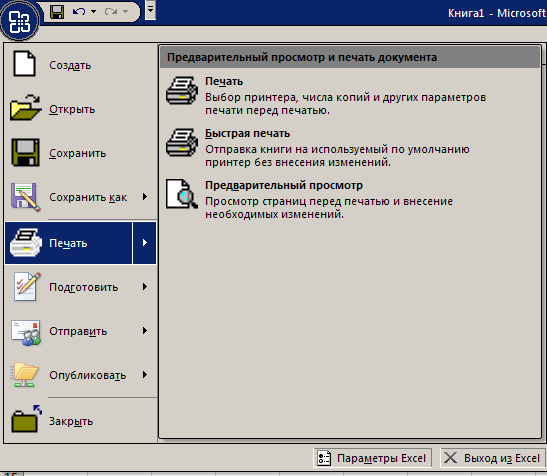
Рис.3 Меню кнопки Office
